Manter o seu computador com o Windows atualizado é crucial para um desempenho otimizado e segurança reforçada. A Microsoft regularmente disponibiliza atualizações que corrigem erros e protegem contra vulnerabilidades, garantindo que o seu sistema funcione de maneira fluida e segura. Por padrão, o Windows 10 procura automaticamente por novas atualizações e solicita a sua instalação. No entanto, se você estiver enfrentando dificuldades neste processo, este artigo oferece um guia completo para auxiliá-lo. Exploraremos como baixar e instalar as últimas atualizações do Windows 10, seja de forma automática ou manual. Continue a leitura para saber mais!
Como Obter e Instalar a Versão Mais Recente do Windows 10
Você tem a flexibilidade de atualizar o Windows 10 automaticamente, ajustando as configurações para que as atualizações sejam instaladas sem intervenção, ou manualmente, buscando atualizações específicas pelo número KB. Este guia detalha todas as opções disponíveis para atualizar o seu sistema operacional Windows 10.
Método 1: Atualização Através das Configurações do Windows
Siga os passos abaixo para atualizar o Windows 10 usando o aplicativo de configurações integrado:
1. Pressione simultaneamente as teclas Windows + I para abrir as Configurações.
2. Selecione a opção “Atualização e Segurança”.

3. Na aba “Windows Update”, clique no botão “Verificar se há atualizações”.

4A. Se uma nova atualização estiver disponível, clique em “Instalar agora” e siga as instruções exibidas.

4B. Se o seu Windows estiver atualizado, você verá a mensagem “Você está atualizado”.

Método 2: Download Manual de Atualizações
Você também pode baixar atualizações manualmente, utilizando o número KB (Knowledge Base).
1. Abra as Configurações e clique em “Atualização e Segurança”.

2. Selecione “Exibir histórico de atualizações”.
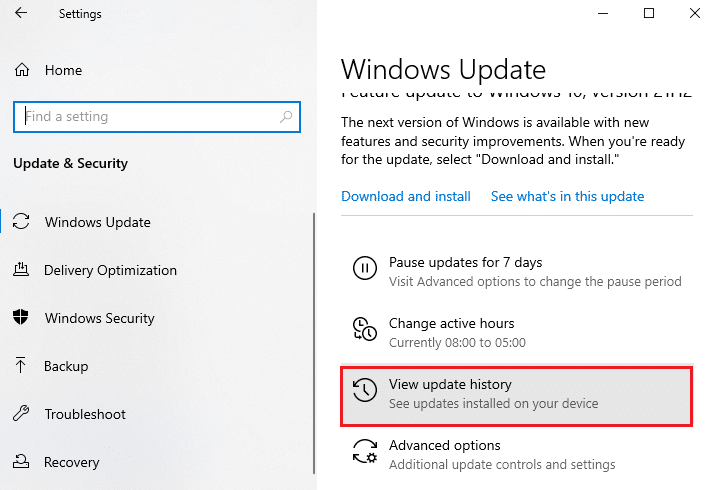
3. Identifique o número KB da atualização que você deseja instalar, seja por causa de um erro ou por outra razão.
4. Acesse o site do Catálogo do Microsoft Update.
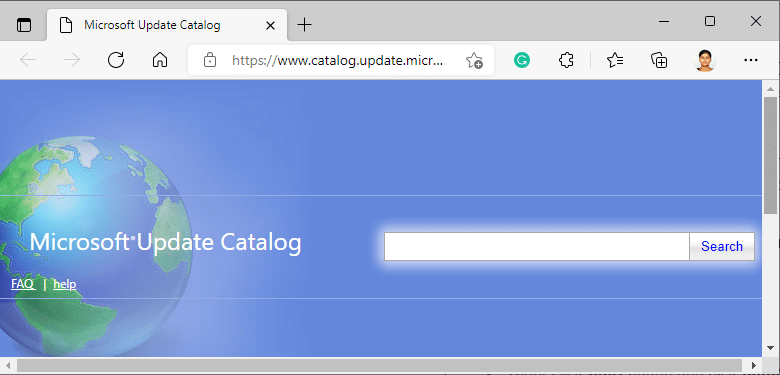
5. Insira o número KB na barra de pesquisa (canto superior direito) e clique em “Pesquisar”.
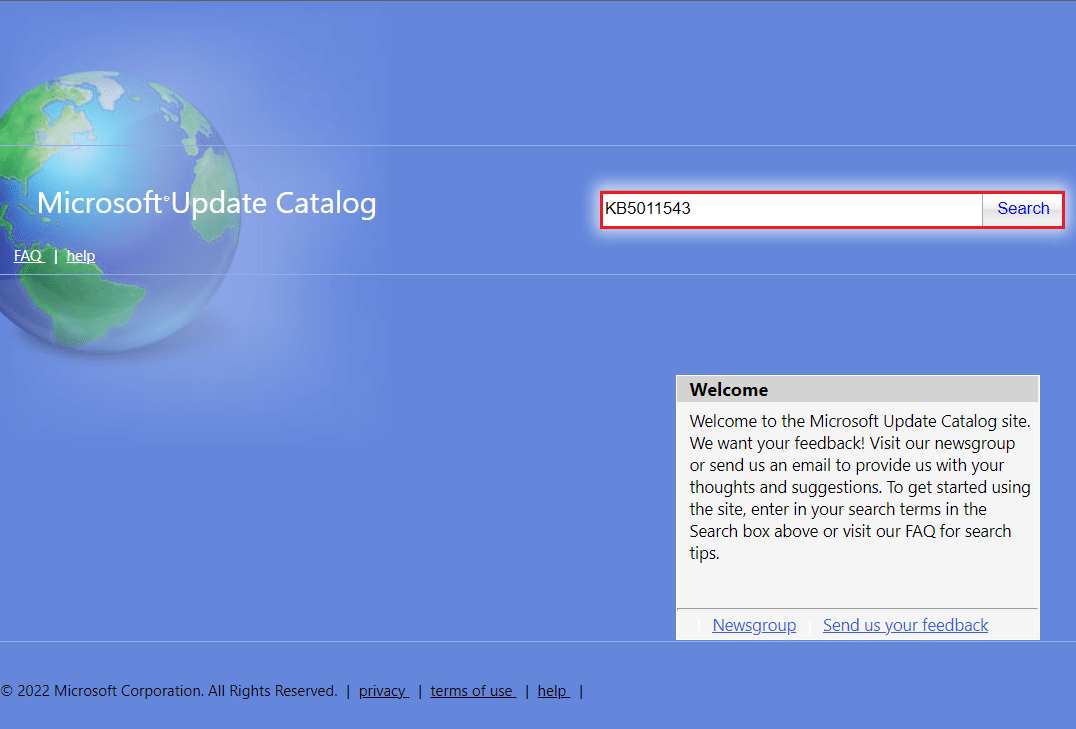
6. Escolha a atualização desejada na lista.
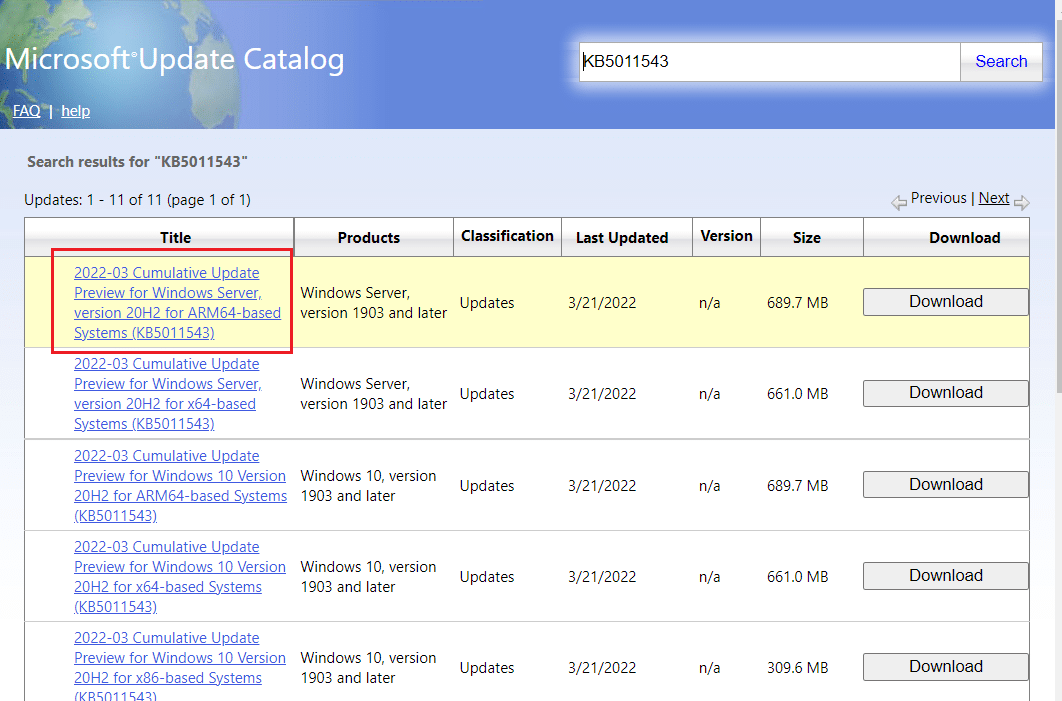
Observação: detalhes completos sobre a atualização estão disponíveis na seção “Detalhes da atualização”.
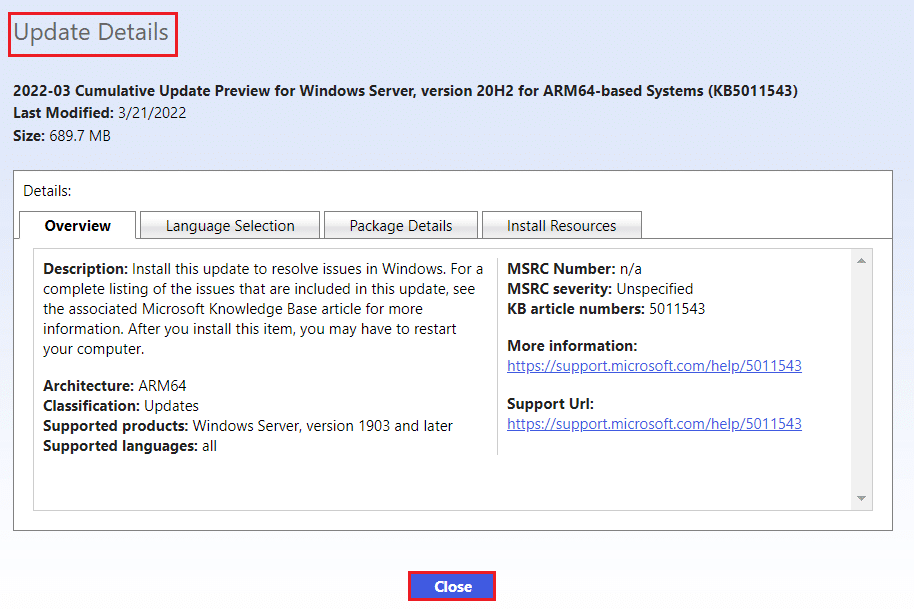
7. Clique no botão “Download” ao lado da atualização correspondente.
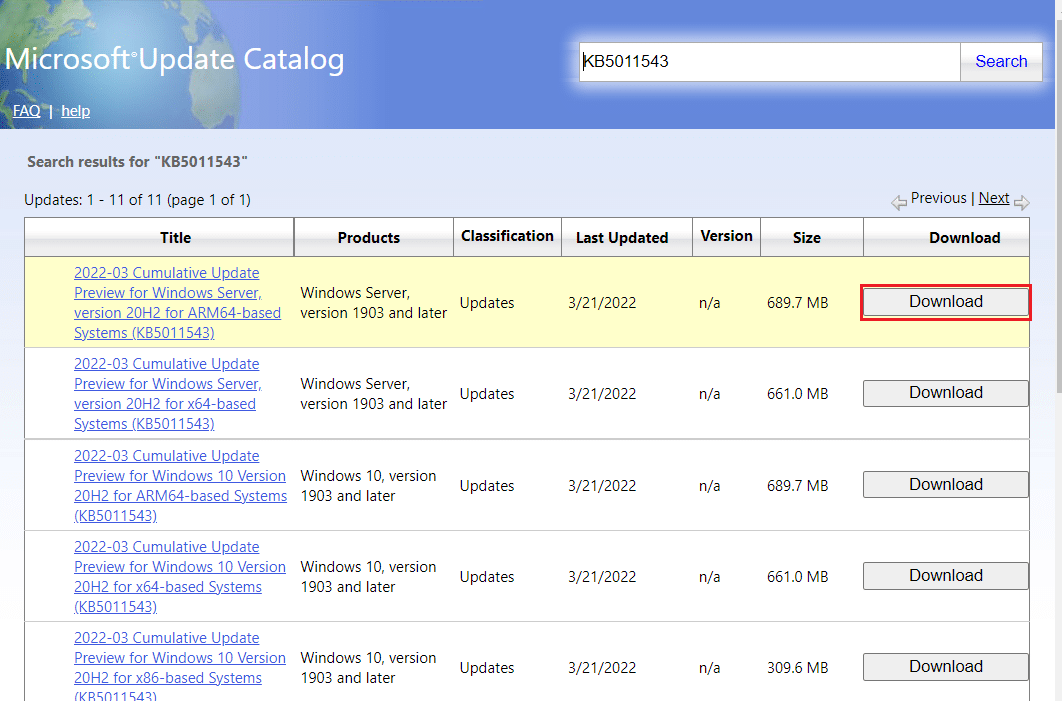
8. Na janela que abrir, clique no link para baixar a atualização.
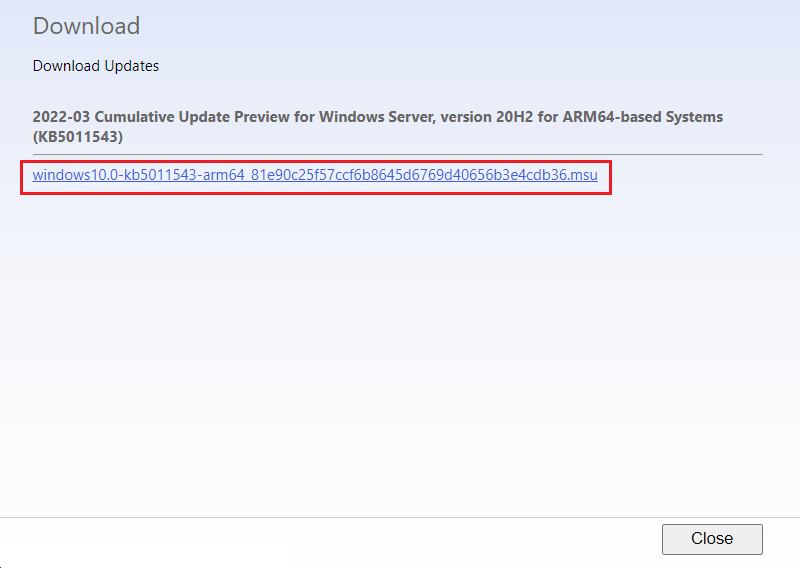
9. Após o download, abra o Explorador de Arquivos (Windows + E). Localize e clique duas vezes no arquivo .msu.
10. Selecione a opção “Abrir com o Instalador Autônomo do Windows Update” e clique em “OK”.
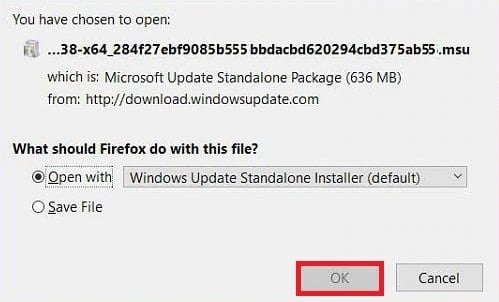
11. Clique em “Sim” para permitir que o Windows instale a atualização.
Nota: A instalação pode levar alguns minutos e você receberá uma notificação ao final.
12. Reinicie o seu computador após salvar todos os dados não salvos para concluir a instalação da atualização.
***
Esperamos que este guia tenha facilitado a instalação da última atualização do Windows 10. Caso necessite de mais assistência, deixe um comentário. Informe-nos também sobre quais outros tópicos você gostaria de aprender.